菜鸟软件园的小编zzz精心为您带来了Global的教程,希望你们能喜欢!
1.首先在“地理空间数据云”下载SRTMDEM 90M 分辨率原始高程数据。所谓DEM,就是高程模型。你也可以下载其他版本精度的数据。
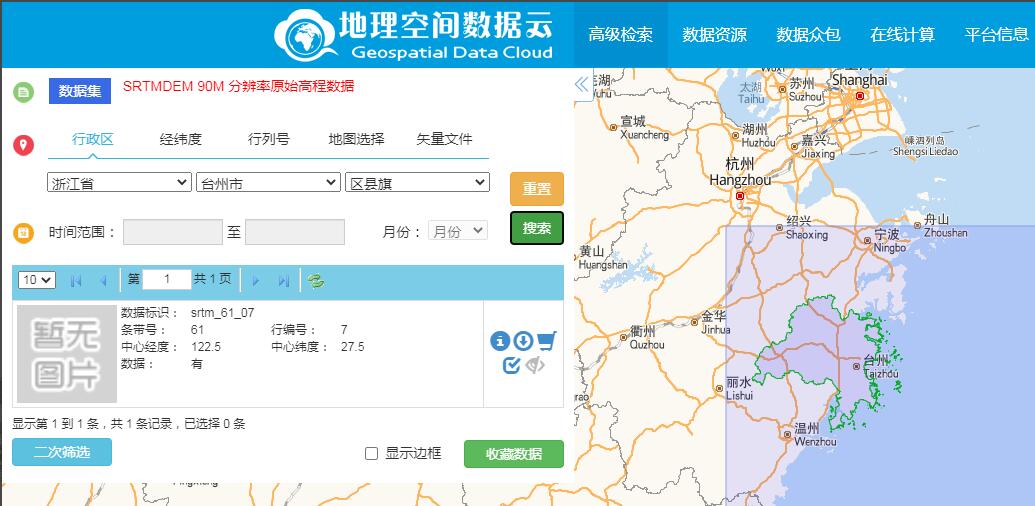
2.将下载的压缩包拖入Global Mapper,弹出提示框点“是(yes)”。这是让你选择是高程数据还是影像数据。之后机器自动完成加载。
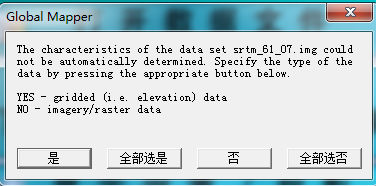
3.点击“分析”(Analysis),在下拉菜单中选择“生成等高线”(Cenerate Contours),弹出以下窗口。
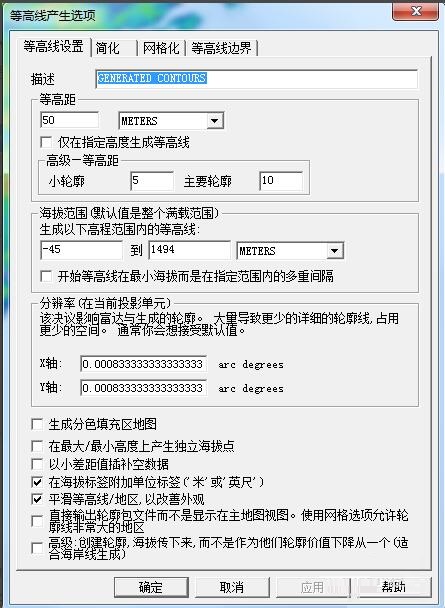
4.在“等高线设置”(Contour Options)中的“等高距”(Contour Interval)中填“50”,意思是等高距50米。“高级”和“海拔范围”可以不用管。“分辨率”一般默认就是最大,我们不改它。勾选选项的第四项和第五项,以生成高度标签和平滑等高线。
5.点击“简化”(Simplifiction),将横条拉倒最左,也就是没有简化。
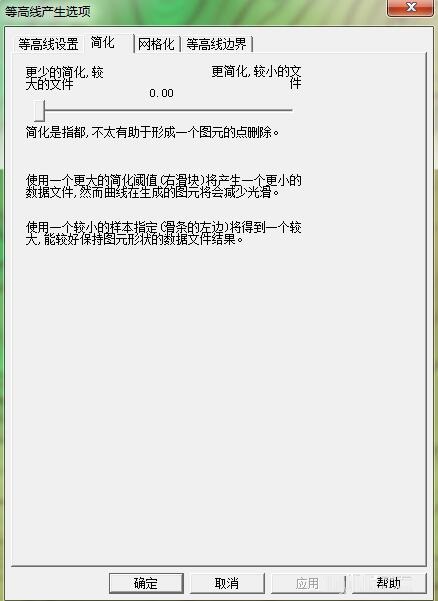
6.“网格化”(Gridding)中点最下面的“跳过已有文件”(Skip Existing Files)。
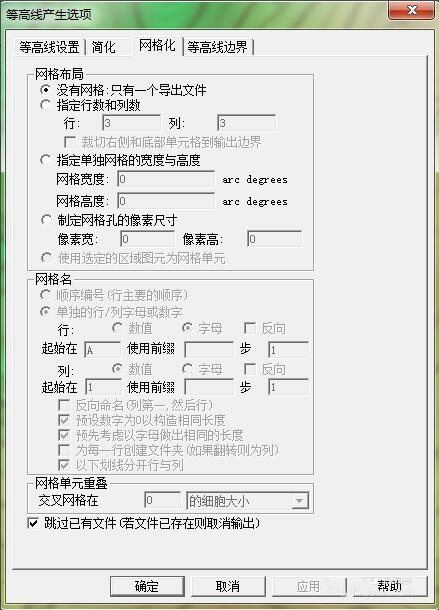
7.在“等高线边界”(contour bourds)选择你要生成等高线的区域。有两种方法,一种是直接输入经纬度,一种是点击“绘制方形区域”(Draw a Box),框选想要的区域。然后点“确定”(OK)。
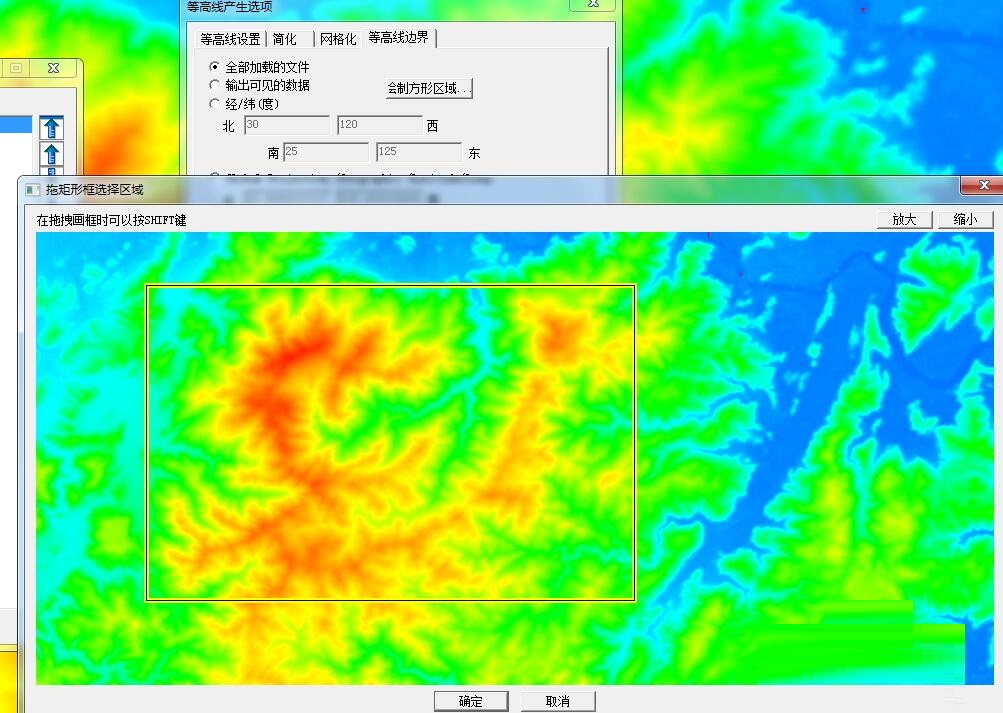
8.机器会自动生成等高线,电脑配置越好,等高线生成越快。
然后,我们要的等高线就生成好了。
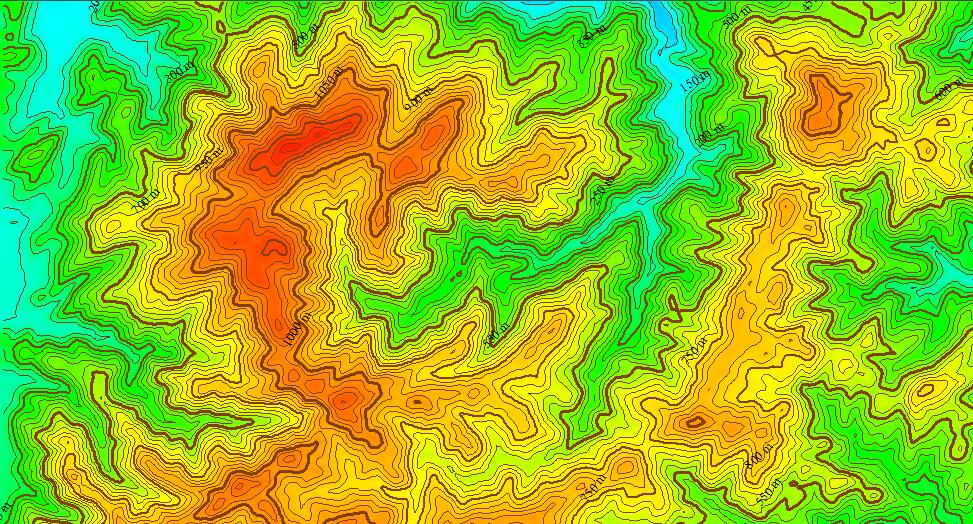
Global相关问答
如何利用GlobalMapper基于谷歌高程生成等高线
步骤 1.打开水经注万能地图下载器,点击“高程”将地图切换到高程地图 。2.在地图上框选上需要下载的地方,将地图下载成tif格式的高程数据 。3.将生成的tif格式的数据加载到Global Mapper内 。4.点击“工具”→“剖面/视线...
如何利用GlobalMapper基于谷歌高程生成等高线
1.打开水经注万能地图下载器,点击“高程”,将地图切换到高程地图 2.把自己需要下载的地方框选上并下载 ,下载完成后导出成 tif 格式的 高程数据。 3.将生成的 tif 格式高程数据加载到 Global Mapper 4.点击“分析”→...
如何利用GlobalMapper基于谷歌高程生成等高线
1 用Global Mapper打开geoTiff文件 利用SRTM数据和Global <B style='color:black;background-color:#ff9999'>Mapper</B>制作等高线 2 生成等高线 选择File---Generate contour,出现Options对话框。利用SRTM数据和Global <B ...
标签:游戏攻略








